在本篇簡短的指南中,我們將告訴您如何在不遺失程式的情況下,將 Windows 10 升級到 Windows 11。您可能知道,Windows 11 比 Windows 10 和之前的 Windows 版本提供了更多進階功能,因此許多人都希望升級他們的 Windows 並安裝最新的 Windows 版本。您可以透過安裝或升級來享受其眾多程式和功能。
- 公告:
- Windows 10 將於 2025 年 10 月 14 日終止服務。您應該繼續使用 Windows 10 還是升級到 Windows 11?按此了解詳情。
查看將 Windows 10 升級到 Windows 11 所需的資訊:
| ⏱️持續時間 | 5-10 分鐘 |
| 🧑💻難易度 | 中等 |
| ⚒️工具 | EaseUS Todo PCTrans,Windows 11 安裝助手 |
| 👣步驟 |
1️⃣第 1 階段:檢查您的電腦是否支援 Windows 11 |
將 Windows 10 升級到 Windows 11 會刪除程式嗎?
不會,從 Windows 10 升級到 Windows 11 的過程不會影響或刪除任何內容。升級到 Windows 11 後,您可以存取先前儲存在 Windows 10 中的檔案。但風險是可以預見的。雖然可能性很小,但您應該知道並非所有更新都能完美運作。認識到某些文件可能被意外遺失或刪除的可能性非常重要。因此,為了避免任何潛在風險,您應該備份必要的資料或所有文件,或執行完整備份以保留所有資料文件,然後安心地進行 Windows 升級。這是我們強烈建議您這樣做。
現在您已經了解了所有信息,讓我們開始在 Windows 10 升級到 Windows 11 之前逐步備份您的程式和資料,並立即享受 Windows 11 的新功能。如果您覺得這篇教學有用,請分享給有需要的人。
如何在不遺失程式的情況下將 Windows 10 升級到 Windows 11?
本節將提供升級到 Windows 11 的不同階段的詳細步驟,因此如果您準備好了,請開始升級您的 Windows 10:
第 2 階段:Windows 10 升級到 Windows 11 之前備份程式
第 3 階段:在不遺失程式的情況下將 Windows 10 升級到 Windows 11
讓我們來看看逐步指南:
第 1 階段:檢查您的電腦是否支援 Windows 11
現在,在切換到 Windows 11 之前,您需要檢查您的電腦是否支援 Windows 11 或是否符合要求。由於 Windows 11 有一些規格要求,您的電腦應該符合這些要求,因此您可以切換到 Windows 11。別擔心;我們將逐步指導您輕鬆檢查您的電腦/筆記型電腦。
我們先來看看 Windows 11 的規格:
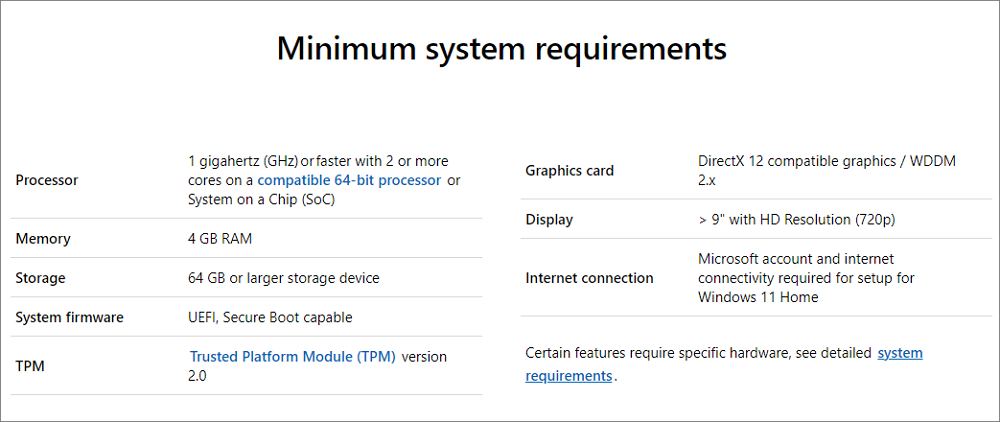
您可以透過電腦健康檢查器來檢查您的電腦是否相容並且可以支援Windows 11。有時,電腦健康檢查器可以預設安裝,但如果您在電腦上找不到它,則必須安裝它來檢查您的電腦的功能。
方法如下:
步驟 1. 造訪微軟官方網站,下載並安裝微軟的電腦健康檢查器。
步驟 2. 應用程式主頁顯示「電腦健康狀況一覽」訊息。top處有一個介紹 Windows 11 的方塊。要繼續,只需點擊“立即檢查”即可查看其是否相容。
還有另一種簡單的檢查方法。前往 Windows 10設定,點擊“更新和安全性”,然後查看top右上角是否符合要求。
第 2 階段:Windows 10 升級到 Windows 11 之前備份程式
關於潛在風險,在執行 Windows 10 到 11 的更新過程中,我們應該在操作前進行備份,並保留必要且寶貴的資料檔案。我們有一個非常棒的工具可以幫助我們避免資料的損失。
使用 EaseUS Todo PCTrans 備份 Windows 程式。您可以免費備份所有 Windows 10 程式、設定和資料。成功升級到 Windows 11 後,您可以隨時恢復這些程式。因此,在開始 Windows 11 更新程式之前,透過EaseUS Todo PCTrans 儲存您的 Windows 10 程式非常重要。
請依照下列步驟在 Windows 10 升級到 Windows 11 之前備份您的程式:
步驟 1. 在您的電腦上啟動EaseUS Todo PCTrans。點擊主螢幕上的“資料傳輸”,選擇“這是舊電腦”,然後點擊“下一步”。

步驟 2. 選擇“透過備份傳輸”方法,然後按一下“下一步”。

步驟 3. 確認備份檔案名稱和備份位置(請將您的檔案儲存到新的電腦可以存取的位置,例如外部硬碟或共用網路位置。)

步驟 4. 勾選要備份的應用程式、檔案和帳號。按一下“備份”選項執行該程式。

步驟 5. 耐心等待備份過程完成。

第 3 階段:在不遺失程式的情況下將 Windows 10 升級到 Windows 11
那麼,讓我們從 Windows 10 升級到 Windows 11,而不會遺失程式或資料資料。我們提供三種方法來完成此任務,並將提供完整的說明步驟,讓您更輕鬆地完成升級。希望您已建立備份,妥善保存了程式/資料,以避免潛在的資料遺失或災難,現在您可以開始升級了。
以下是更新 Windows 的三種方法:
方法 1. 透過 Windows 更新升級至 Windows 11
請仔細閱讀每個方法和步驟,並理解所有內容,因為您的小失誤可能會導致損失。因此,請仔細閱讀所有內容,然後選擇更適合您的方法。
方法 1. 透過 Windows 更新升級到 Windows 11
這是一個簡單易行的方法。請依照 Windows 10 系統中的下列說明步驟取得 Windows 11 更新:
步驟 1. 開啟“設定”。只需同時按下“Windows + I”按鈕即可打開它。
步驟 2. 按一下“更新和安全性”。
步驟3.點擊「檢查更新」並等待片刻,直到搜尋完成。
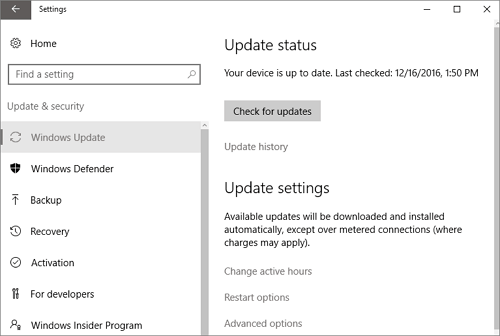
步驟 4. 您將看到所有可用的更新並找到 Windows 11 更新。
步驟 5. 只需點選下載並繼續安裝。下載過程開始後,您將收到重新啟動系統的提示。
步驟 6. 密切注意該過程;當提示您保留文件時,您必須選擇保留它們的選項。
注意:安裝需要一些時間,您的電腦/Laptop 可能會重新啟動多次。請耐心等待 Windows 順利完成安裝。
還有另一種方法,您可以透過從微軟官方網站下載 Windows 11 ISO 檔案將 Windows 10 升級到 Windows 11。下載 Windows 11 ISO 檔案後,您必須建立可啟動的 USB 磁碟,並將 ISO 檔案燒錄到 USB 隨身碟。在這方面,EaseUS Partition Master 非常方便,可以輕鬆建立可啟動的 USB 磁碟。因此,首先,下載EaseUS Partition Master來建立可啟動盤,然後下載 Windows 11 的 ISO 檔案檔案。
以下是指導步驟:
步驟 1. 前往 Microsoft官方網站及Windows 11下載頁面。
步驟 2. 在「為 x64 裝置下載 Windows 11 磁碟映像(ISO)」下,選擇「Windows 11(為 x64 裝置下載多版本 ISO)」。

步驟 3. 點選“立即下載”,選擇語言,然後點選“確認”。

步驟 4. 收到下載連結後,您可以按一下「64 位元下載」按鈕以取得 Windows 11 ISO。
步驟 5. 現在,您需要透過EaseUSPartition Master建立可啟動 USB,或者只需找到下載的 Windows 11 ISO檔案,右鍵單擊它,選擇“顯示更多選項”,單擊“刻錄光碟圖片”,然後按照進一步的螢幕說明進行操作。
步驟 6. 製作可啟動USB後,您可以透過它安裝Windows 11。
注意:將 USB 連接到您的電腦/Laptop 以製作可啟動的 USB 磁碟。 Windows 11 安裝程式開始時,系統會提示您是否要保留檔案。在此階段選擇保留文件的選項至關重要。
此方法利用了 Windows 11 安裝助理。無論是從 Windows 10 升級到 Windows 11,還是執行全新安裝,Windows 11 安裝助理都提供了一種便捷的方式來安裝新的作業系統。
步驟 1. 造訪 Windows 11 下載頁面,然後按一下 Windows 11 安裝助理下方的「立即下載」按鈕。
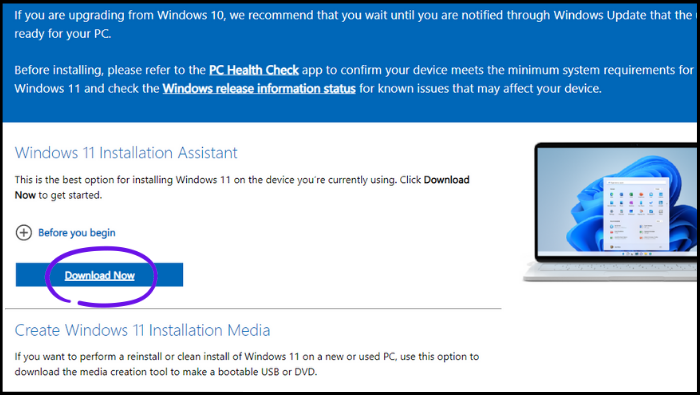
步驟 2. 下載可執行檔檔案後,執行它以啟動安裝程式。閱讀協議,然後選擇“接受並安裝”。
步驟 3. Windows 11 將開始下載並安裝。請耐心等待過程完成。按照說明完成安裝。
為什麼要將 Windows 10 升級到 Windows 11?
從 Windows 10 升級到 Windows 11 帶來許多優勢和令人興奮的功能。讓我們來探索一些令人信服且令人興奮的升級理由。
升級到 Windows 11 的原因:
- 遊戲體驗:Windows 11 提供了改進的遊戲功能,包括自動 HDR、DirectStorage 和與 Xbox Game Pass 的兼容性,透過令人驚嘆的視覺效果和更快的載入時間增強您的遊戲體驗。
- Android 應用程式:使用 Windows 11,您可以透過 Microsoft Store 存取龐大的 Android 應用程式庫,從而可以直接在桌面上享受您最喜愛的行動應用程式。
- 小部件:Windows 11 引入了小部件,提供個性化、一目了然的信息,如天氣更新、日曆事件、新聞等,可從您的桌面方便地訪問。
- 多桌面:Windows 11 支援多個虛擬桌面,讓您更有效地組織工作和個人任務,提高工作效率並減少混亂。
- Microsoft Teams 整合:Windows 11 將 Microsoft Teams 直接整合到工作列中,實現與同事、朋友和家人的無縫溝通和協作。
- 視窗排列功能:視窗排列(Snap Layout)可讓您將多個視窗排列到有組織的佈局中,從而簡化多任務處理,讓您輕鬆地在應用程式之間安排和切換。
Windows 11 中的這些功能和增強功能,有助於提供更好的遊戲體驗、擴展應用程式可用性、提高生產力並增強桌面自訂選項。
結論
我們提供了 3 種方法,並提供了完整的指導步驟,讓您更輕鬆地從 Windows 10 切換到 Windows 11。現在,您可以將 Windows 10 升級到 Windows 11,而不會遺失程式或資料,從而享受 Windows 11 的眾多精彩功能和進階。但為了避免任何潛在風險,您應謹慎操作。正如我們上面所討論的,在開始之前,您必須透過EaseUS Todo PCTrans 備份您的程式或資料。
我們希望您了解所有事實,並覺得本文對您有幫助。感謝您的閱讀!
關於在不遺失程式的情況下將 Windows 10 升級到 Windows 11 的常見問題解答
如果您有任何疑問或想了解有關在不丟失程式的情況下將 Windows 10 升級到 Windows 11 的更多信息,請查看下面的常見問題解答。
1. 升級到 Windows 11 後,我會遺失 Windows 10 授權嗎?
從 Windows 10 升級到 Windows 11 不會使您的 Windows 10 授權失效。 Microsoft 為符合資格的 Windows 10 裝置提供 Windows 11 升級,您現有的授權將免費無縫移轉到新作業系統,無需支付任何額外費用。儘管如此,建議您在進行任何重大作業系統升級之前,請備份重要文件和資料,以防萬一。
2. 如何在不遺失程式的情況下刷新Windows 11?
有幾種方法可以刷新 Windows 11 而不遺失程式。您可以透過「重設此電腦」輕鬆完成。
以下是簡單的步驟:
步驟 1. 如果您的電腦功能正常,請按 Win+I 存取設定,然後前往系統 > 恢復 > 重設此電腦。
步驟 2. 如果您的電腦無法啟動,請建立復原磁碟機並從中啟動。選擇您的語言和其他首選項,點擊“下一步”,然後選擇“修復您的電腦” >“疑難解答”>“重設此電腦”。
步驟 3. 在彈出視窗中選擇「保留我的檔案」視窗。
3. 如果升級到 Windows 11,我會失去什麼?
升級到 Windows 11 後,您可能會失去與部分舊版軟體的兼容性,需要更新裝置驅動程式,體驗到功能和介面的變化,並且需要重新配置自訂設定。資料遺失的可能性不大,但始終建議備份重要文件。
這篇文章對你有幫助嗎?
相關文章
-
![author icon]() Agnes/2025-03-14
Agnes/2025-03-14 -
如何在 Windows 11 將檔案從 SSD 移動到 HDD(2 種方法)
![author icon]() Gina/2025-03-14
Gina/2025-03-14 -
![author icon]() Agnes/2025-03-14
Agnes/2025-03-14 -
![author icon]() Agnes/2025-07-08
Agnes/2025-07-08
關於EaseUS Todo PCTrans
EaseUS Todo PCTrans支援電腦之間互傳設定、應用程式和資料。全面升級電腦時,無痛搬家的最佳選擇,省去重灌的時間。
